SHEIN: Gestión de Ventas
Actualizado el 09 Mar,2023Copiar Link
Por qué utilizar UpSeller para SHEIN?
Procesar los pedidos de SHEIN en UpSeller es muy sencillo y rápido, procesa hasta mil pedidos en una sola ocasión de múltiples tiendas enlazadas. Experimenta una nueva manera de gestionar los pedidos y optimiza los tiempos utilizando nuestras diferentes herramientas como personalización de etiquetas, opciones de impresiones entre otras.
- Proceso de gestión de pedidos de envío de SHEIN: Organizar envío y obtener Núm. de Guía >> Imprimir etiqueta y programar el envío >> Mandar con éxito
- Proceso de gestión de pedidos de tu propia logística: Subir Núm. de Guía y Organizar envío >> Mandar con éxito
Pasos para procesar los pedidos de envío de SHEIN
1. Organizar envío y obtener Núm. de Guía
En la sección de Por Enviar, selecciona el pedido >> Haz clic en Organizar Envío >> Si organiza el pedido con éxito, obtendrá automáticamente el número de guía >>Una vez obtenido con éxito el número de guía, el pedido moverá en la sección de En Proceso
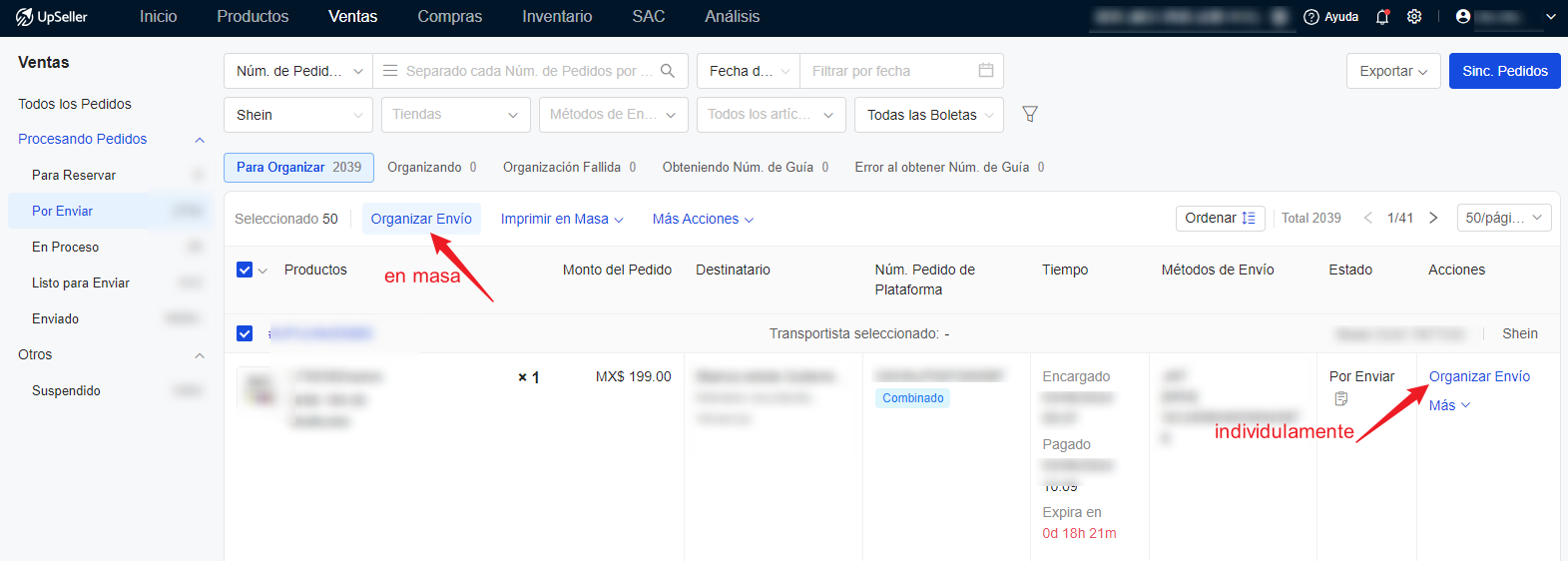

2. Imprimir etiqueta y programar el envío
Selecciona pedido en Etiqueta para Imprimir de En Proceso>> Haz clic en Imprimir etiquetas >> Una vez etiqueta impresa exitosa, programará a enviar automáticamente >> Si programa con éxito el envío, se moverá a Listo para Enviar.
Nota: Para evitar imprimir los pedidos por otra vez, recomienda marcar con una palomita la opción de Mover pedidos a Listo para Enviar para avisar a la logística de que los productos ya están listos y a la espera de ser recolectados y marcar las etiquetas como impresas después de imprimir etiquetas.
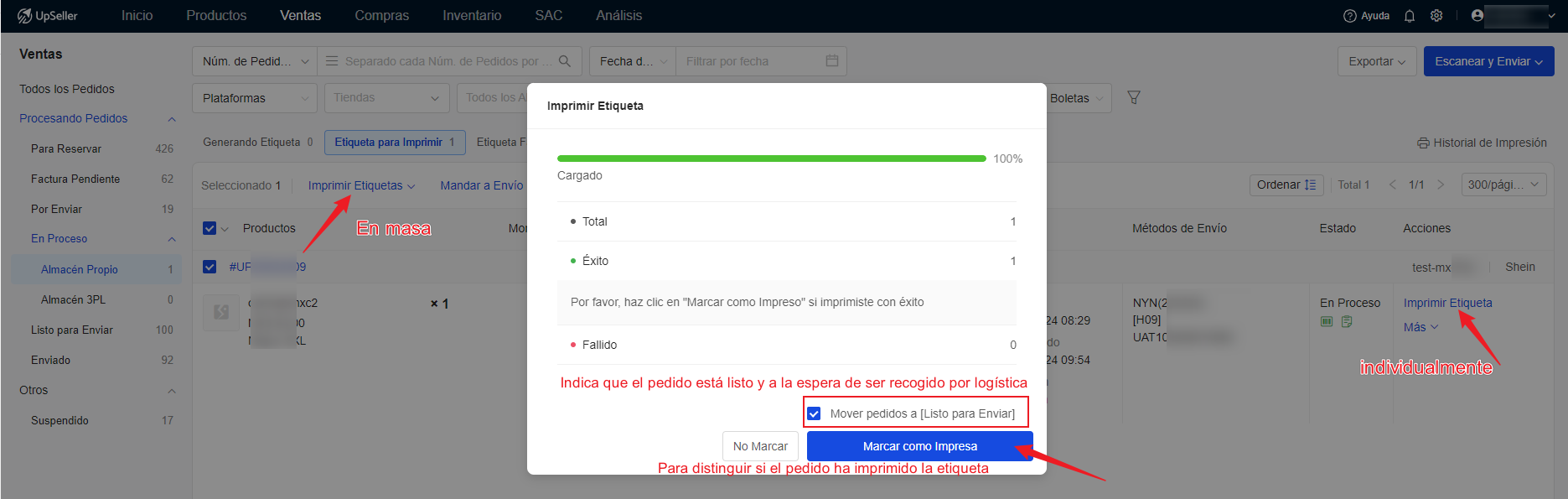
3. Mandar con éxito
En la sección de Listo para Enviar, espera a que en Shein cambie el estado del paquete a Para ser enviado por SHEIN. Una vez cambiado el estado, UpSeller sincronizará los pedidos automáticamente en la sección de Enviado con Shein.
Si el pedido fue recogido por Shein y no se ha actualizado, podrás hacerlo manualmente haciendo clic en Marcar Enviado. Recomienda esperar a que la plataforma lo haga automáticamente y se sincronice en UpSeller, ya que al marcar como Enviado en UpSeller no modificará el estado del pedido en la plataforma.
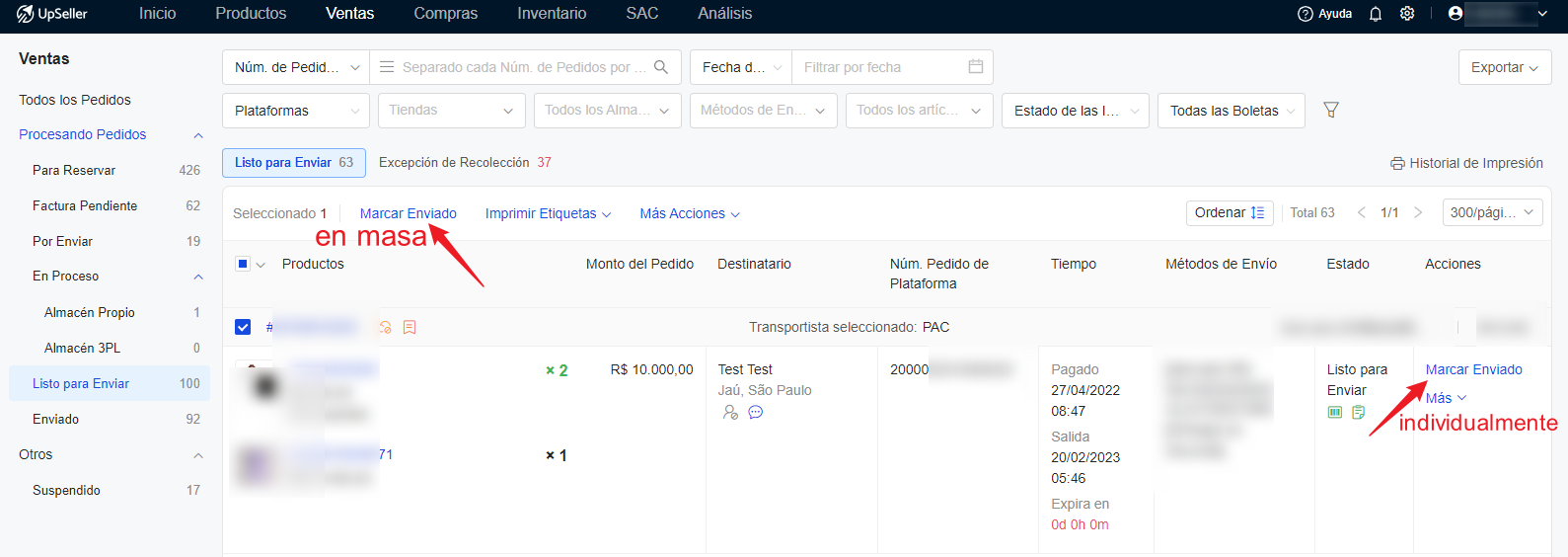
Pasos para procesar los pedidos de tu propia logística
1. Subir Núm. de Guía y Organizar Envío
En la sección de Por Enviar, selecciona el pedido >> Haz clic en + Información del Envío >> Ingresa logística y Núm. de Guía>> Permite "Guardar" o " Guardar y Organizar" (Si marcas la palomita, el pedido se moverá a Enviado , al contrario, se moverá a Listo para Enviar)
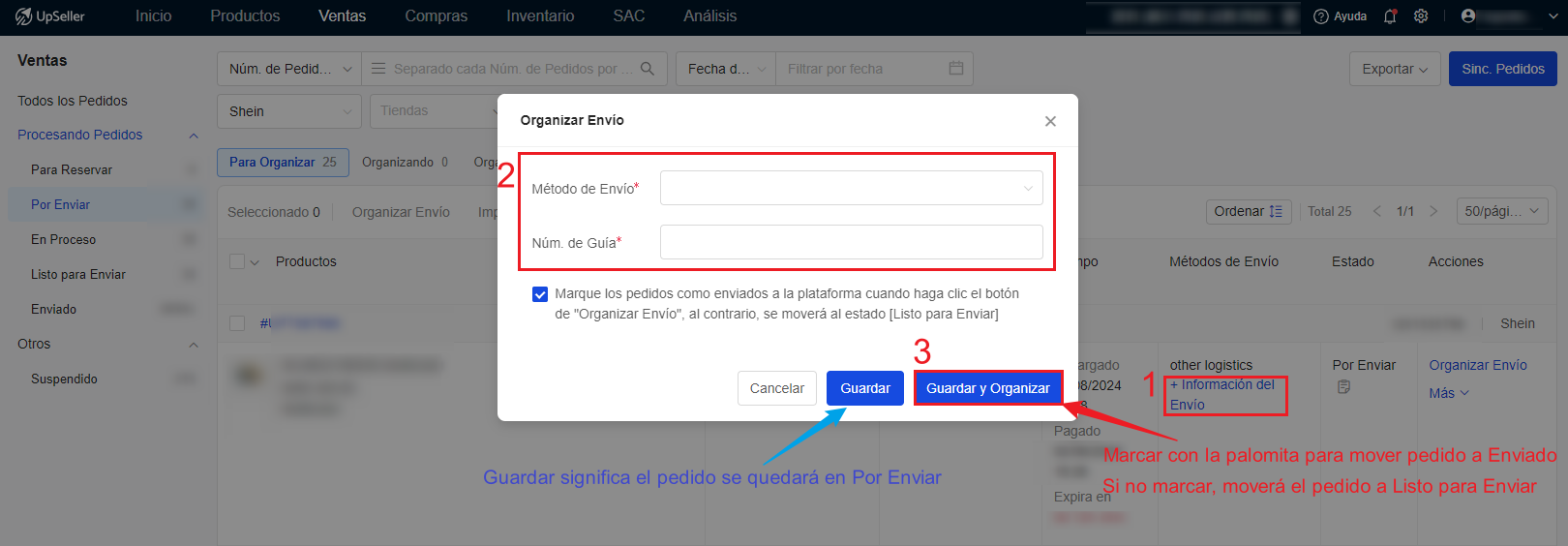
2. Mandar con éxito
En la sección de Listo para Enviar, espera a que en Shein cambie el estado del paquete. Una vez cambiado el estado, UpSeller sincronizará los pedidos automáticamente en la sección de Enviado con Shein.
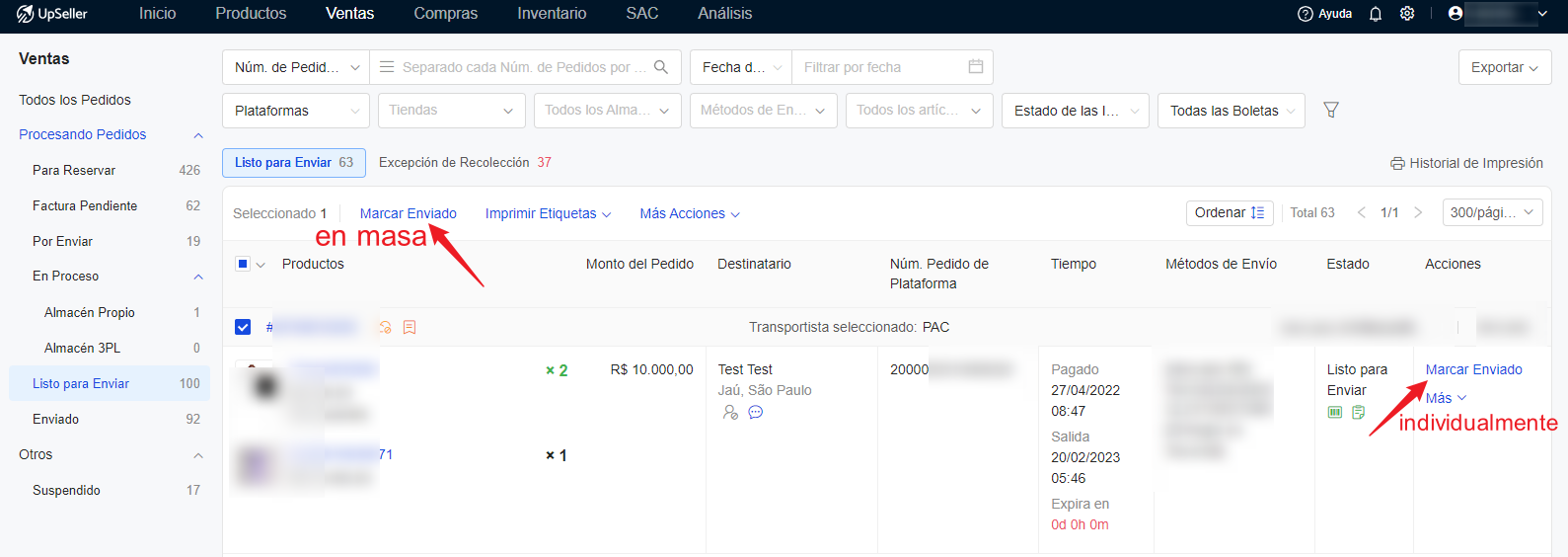
Preguntas Frecuentes
Q1: Cómo procesar los pedidos divididos
A1: UpSeller permite procesar los pedidos divididos de Shein, conoce más >> https://help.upseller.com/es/doc-article/1518-SHEIN-Gestion-de-Pedido-Dividido
Q2: Existe una forma más eficiente para gestionar el número de guía en los pedidos de tu propia logística?
A2: ¡Sí! Con UpSeller y la funcionalidad de logística 3PL, puedes enlazar a tus proveedores logísticos. UpSeller obtenderá automáticamente el número de guía y la etiqueta directamente del proveedor 3PL, eliminando por completo la necesidad de subirlos manualmente, conocé más >> https://help.upseller.com/es/doc-article/1775
Anterior:Amazon: Gestión de Ventas
Volver al inicio